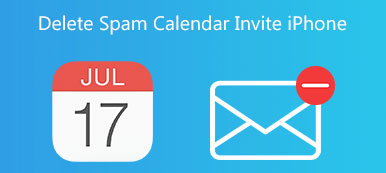La tua cronologia di Safari funge da comoda registrazione dei siti web che hai visitato. Ti consente di rivisitare rapidamente un sito Web che hai visualizzato di recente senza dover ricordare o cercare l'URL. In questo modo, puoi accedere più comodamente ai tuoi siti Web visitati di frequente. Inoltre, puoi utilizzare Safari per sincronizzare la cronologia di navigazione su più dispositivi Apple, come iPhone, iPad e Mac. In questo modo puoi continuare a navigare senza problemi su un dispositivo diverso da dove eri rimasto, purché tu abbia effettuato l'accesso con lo stesso ID Apple.
Tuttavia, nonostante la praticità e l'efficienza della cronologia di Safari, di tanto in tanto potresti voler eliminare la cronologia su Safari. Potrebbe essere per motivi di privacy o sicurezza, oppure stai esaurendo lo spazio su disco o hai riscontrato problemi con Safari, come tempi di caricamento lenti, errori del sito Web o comportamenti imprevisti, la cancellazione della cronologia e delle cache a volte può risolvere questi problemi .
Pertanto, qui ti forniamo una guida dettagliata su come cancellare la cronologia su Safari su iPhone, iPad e Mac, continua a leggere per imparare i 4 semplici metodi.
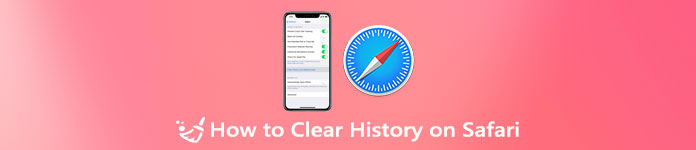
- Parte 1. Come eliminare la cronologia di Safari su iPhone/iPad
- Parte 2. Elimina la cronologia di Safari su Mac
- Parte 3. Domande frequenti su Come cancellare la cronologia su Safari
Parte 1: Come cancellare la cronologia di navigazione di Safari su un iPhone o iPad
Nella prima parte, ci piace dirti 2 semplici metodi per rimuovere la cronologia di Safari da un dispositivo iOS. Qualunque sia il motivo, quando devi cancellare la cronologia su Safari, puoi utilizzare una delle soluzioni seguenti.
Modo comune per cancellare la cronologia di Safari
Passo 1 Vai Impostazioni profilo app sul tuo dispositivo iOS. Qui in questa parte, prendiamo iPhone come esempio per mostrarti come eliminare la cronologia di Safari. Scorri verso il basso per trovare il Safari opzione. Devi toccarlo per accedere all'interfaccia principale di Safari.
Passo 2 iOS è progettato con un Cancella cronologia e dati del sito web funzione per rimuovere la cronologia di navigazione dall'app Safari. Puoi scorrere fino allo schermo inferiore per trovare l'opzione. Toccalo e quindi tocca Cancella cronologia e dati per confermare l'operazione.
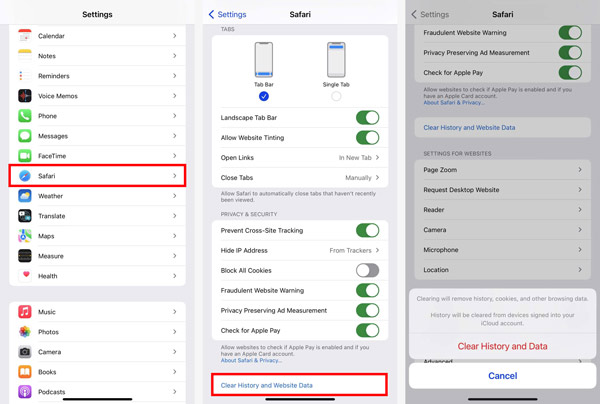
Con questo metodo, puoi eliminare facilmente la cronologia su Safari dal tuo iPhone o iPad. Nell'interfaccia di Safari, puoi anche bloccare tutti i cookie, proteggere la tua privacy, impedire il tracciamento e regolare altre impostazioni.
Un modo migliore per cancellare completamente la cronologia su Safari

4,000,000+ Download
Cancella cronologia di navigazione, cache, cookie e altri dati inutili su Safari.
Offri 3 livelli di cancellazione per cancellare permanentemente tutti i dati iOS su iPhone e iPad.
Elimina file spazzatura, duplicati, dati vecchi e grandi e altro per liberare spazio su iPhone.
Disinstalla le app inutilizzate, proteggi i dati privati e comprimi foto di grandi dimensioni.
Passo 1 Scarica gratuitamente e apri questo software di rimozione della cronologia di Safari sul tuo computer. Collega il tuo iPhone al computer e fallo connettere correttamente.

Passo 2 Scegli Spazio libero dalla barra laterale sinistra dopo la connessione. È possibile fare clic su Quick Scan pulsante per avviare la scansione di tutti i tipi di dati su questo iPhone.

Passo 3 Ti vengono offerte 4 opzioni per gestire lo spazio di archiviazione del tuo iPhone, Cancella file spazzatura, Disinstalla Applicazioni, Elimina file di grandi dimensionie Pulisci le foto. Puoi fare affidamento su di loro per eliminare i dati indesiderati, inclusa la cronologia di Safari sul tuo iPhone.

Parte 2: Come cancellare la cronologia, i cookie e le cache di Safari sul tuo Mac
Se sei un utente Mac e desideri rimuovere la cronologia di navigazione, i cookie e le cache da Safari, puoi anche imparare 2 semplici metodi in questa parte.
Modo regolare per cancellare la cronologia su Mac Safari
Passo 1 Il Mac offre un modo semplice per cancellare rapidamente la cronologia di navigazione, i cookie, le cache e altri dati del sito Web da Safari. Puoi aprire l'app Safari sul tuo Mac, fare clic sul menu Safari in alto, quindi scegliere il Cancella cronologia opzione.
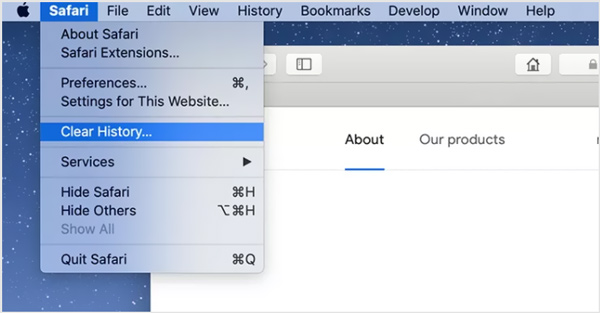
Passo 2 È possibile selezionare un periodo di tempo specifico come l'ultima ora, oggi, oggi e ieri, o tutta la storia dal Cancellare elenco a discesa per cancellare la cronologia su Safari. Questa operazione rimuoverà anche i relativi cookie e altri dati del sito web.
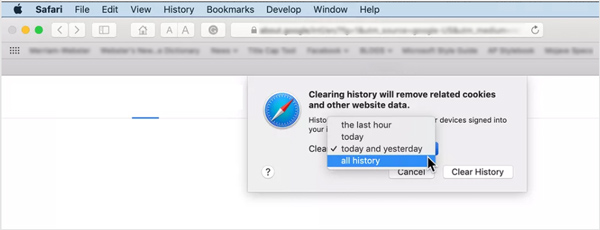
Passo 3 Per rimuovere la cronologia di Safari dal Mac, puoi anche fare clic in alto Storia menu e quindi utilizzare il Cancella cronologia opzione. Qui otterrai le stesse opzioni, l'ultima ora, oggi, oggi e ieri e tutta la cronologia.
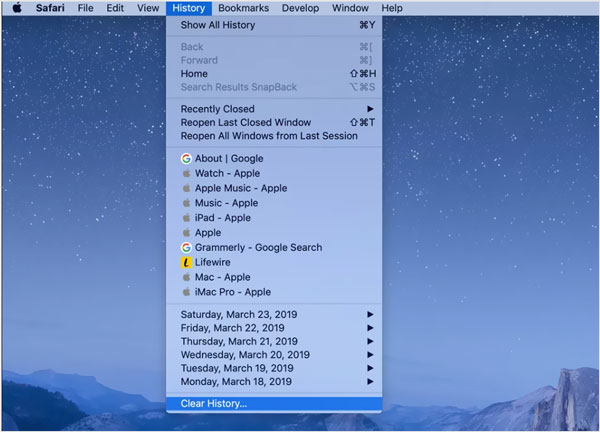
Modo professionale per cancellare la cronologia di Safari su Mac
Puoi anche fare affidamento sul software di pulizia dei dati Mac Safari di facile utilizzo, Mac Cleaner per cancellare cronologia, cache e cookie in Safari.

4,000,000+ Download
Elimina la cronologia di navigazione, la cache e i cookie di Safari su Mac in modo sicuro.
Rimuovi i file spazzatura, i dati vecchi e di grandi dimensioni indesiderati nel nuovo spazio di archiviazione del Mac.
Monitora le prestazioni attuali del sistema macOS e mantieni il Mac in buono stato.
Gestisci lo spazio di archiviazione del Mac, nascondi/crittografa i dati privati e ottimizza le prestazioni del Mac.
Passo 1 Quando accedi a Mac Cleaner, ti vengono offerte 3 funzionalità chiave, Stato dei servizi, Depuratoree Kit di strumenti. Puoi prima fare clic su Stato per controllare lo stato attuale del Mac come CPU, memoria e disco.

Passo 2 Per cancellare la cronologia di Safari sul tuo Mac, dovresti scegliere il Depuratore caratteristica. Clicca il Scannerizzare pulsante per avviare la scansione della cronologia di Safari, cache, cookie e altri file spazzatura sul tuo Mac.

Passo 3 Al termine della scansione, fare clic su Visualizza pulsante per verificarli. Quindi puoi selezionare tutte le cronologie di navigazione, la cache e i cookie in Safari e rimuoverli dal tuo Mac facendo clic sull'icona Pulizia pulsante.

Ulteriori letture:
Come cancellare i file dei virus con CCleaner per iPhone e la sua migliore alternativa
Le migliori soluzioni per accelerare Slow Safari su Mac
Parte 3: Domande frequenti su Come cancellare la cronologia su Safari
La disinstallazione dell'app Safari eliminerà tutta la cronologia e i dati dei siti Web?
Sì. Dopo aver disinstallato l'app Safari, verranno rimossi anche tutti i dati correlati, inclusa la cronologia.
Come bloccare tutti i cookie di Safari e i dati dei siti Web su un Mac?
Per impedire i cookie di Safari e vari dati di siti Web, puoi aprire l'app Safari, fare clic sul menu Safari, quindi selezionare l'opzione Preferenze dal menu a discesa. Fare clic sulla scheda Privacy, quindi abilitare Blocca tutti i cookie.
Come creare la navigazione privata su Safari?
Con la navigazione privata di Safari, puoi facilmente impedire che tutti i dati dei siti web vengano salvati. Puoi aprire Safari, toccare il file Compila il pulsante e quindi scegliere Nuova finestra privata. Puoi anche toccare il Tabs pulsante per visualizzare la cronologia di navigazione in incognito di siti web.
Verranno eliminati tutti i miei segnalibri quando si cancella la cronologia di Safari?
No, la cancellazione della cronologia di navigazione in Safari non eliminerà i tuoi segnalibri. I segnalibri sono separati dalla cronologia di navigazione e sono accessibili anche dopo aver cancellato la cronologia.
La cancellazione della cronologia su un dispositivo la cancella su tutti i miei dispositivi?
La cancellazione della cronologia di Safari su un dispositivo non la cancellerà automaticamente su tutti i tuoi dispositivi. Tuttavia, se Safari è abilitato per la sincronizzazione iCloud, la cancellazione della cronologia su un dispositivo potrebbe attivare il processo di sincronizzazione e infine rimuovere la cronologia anche da altri dispositivi sincronizzati.
Conclusione
La cronologia di Safari raccolta sul tuo iPhone o Mac occuperà molto spazio di archiviazione. Inoltre, queste cronologie di navigazione, cache e cookie su Safari possono anche rallentare le prestazioni e rivelare le tue informazioni personali. Puoi usare i metodi sopra facilmente cancella la cronologia su Safari.